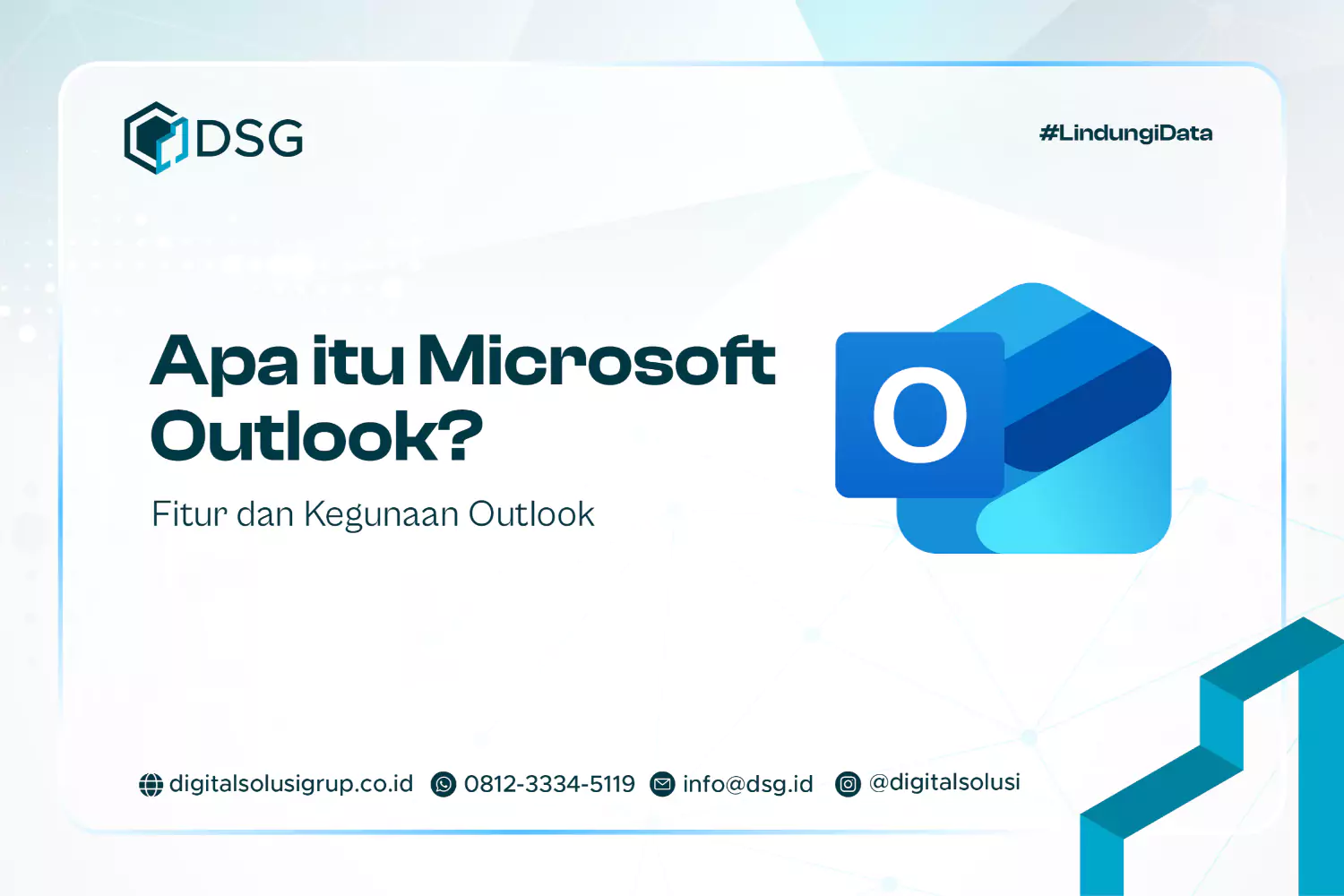Microsoft Outlook adalah salah satu aplikasi email populer yang digunakan di seluruh dunia, baik untuk kebutuhan pribadi maupun bisnis. Tapi, apa sebenarnya Outlook itu? Mengapa banyak perusahaan besar hingga individu lebih memilih menggunakan Outlook dibandingkan aplikasi email lainnya?
Dalam artikel ini, kita akan membahas fitur-fitur unggulan yang ditawarkan oleh Outlook, serta bagaimana aplikasi ini dapat membantu Anda mengelola email, kalender, dan kontak dengan lebih efisien. Temukan juga kelebihan utama yang membuat Outlook menjadi pilihan banyak pengguna di era digital ini!
Apa itu Microsoft Outlook?
Microsoft Outlook adalah salah satu aplikasi mail client yang paling banyak digunakan saat ini, dikembangkan oleh Microsoft sebagai bagian dari Microsoft Office Suite. Outlook tidak hanya digunakan untuk mengirim, menerima, dan membaca email, tetapi juga menyimpan file email langsung di perangkat pengguna.
Outlook ini sering dijadikan solusi untuk masalah kapasitas Gmail yang penuh. Selain fungsi utamanya sebagai aplikasi email, Outlook juga membantu pengguna mengelola jadwal kerja, kalender, tugas, dan catatan, sehingga dapat meningkatkan efisiensi dalam mengatur komunikasi dan aktivitas sehari-hari.
Sejarah Microsoft Outlook
Microsoft Outlook adalah salah satu aplikasi manajemen email terkemuka yang telah mengalami pengembangan sejak awal. Pada mulanya, bundel Microsoft Office tidak menyertakan Outlook. Sebagai gantinya, Microsoft merilis Microsoft Schedule pada tahun 1992 untuk Windows 3.0 dan Classic Mac OS, yang dianggap sebagai pendahulu Outlook.
Seiring waktu, Microsoft menghentikan Schedule+ dan mengintegrasikan banyak fiturnya ke dalam Outlook 97, versi pertama Outlook yang dirilis pada Januari 1997 sebagai bagian dari Office 97. Outlook 97 bukan hanya sekadar alat email, tetapi juga membantu pengguna mengelola kontak, menjadwalkan janji di kalender, dan menambahkan catatan di jurnal.
Selanjutnya, Microsoft terus memperbarui Outlook, menghadirkan Outlook 98 yang mendukung standar internet terbaru seperti HTML, diikuti dengan Outlook 2000 dan Outlook 2002 yang masing-masing disertakan dalam Office XP.
Outlook 2003 menandai pencapaian besar dengan peningkatan signifikan, seperti berbagi kalender, folder pencarian, dukungan Unicode, dan filter email sampah yang lebih baik. Sementara itu Outlook 2007 memperkenalkan antarmuka Ribbon UI di beberapa bagian.
Kemudian Outlook 2010 menambahkan kemampuan untuk mengelola beberapa akun dan fitur pintar seperti peringatan email tanpa subjek. Versi ini juga menyertakan konektor sosial untuk menghubungkan pengguna dengan jejaring sosial.
Outlook terus berkembang, dengan Outlook 2013 menambahkan visualisasi tugas, dan Outlook 2016 menghadirkan integrasi cloud. Versi terbaru, Outlook 2019, menawarkan fungsionalitas lebih lanjut, menjadikan Outlook sebagai alat yang semakin kuat dan efisien untuk kebutuhan email dan manajemen informasi.
Fungsi dan Kegunaan Microsoft Outlook
Terdapat 4 fungsi Microsoft Outlook yang dapat memberikan kemudahan dan fleksibilitas tinggi kepada pengguna. Berikut penjelasan lengkapnya!
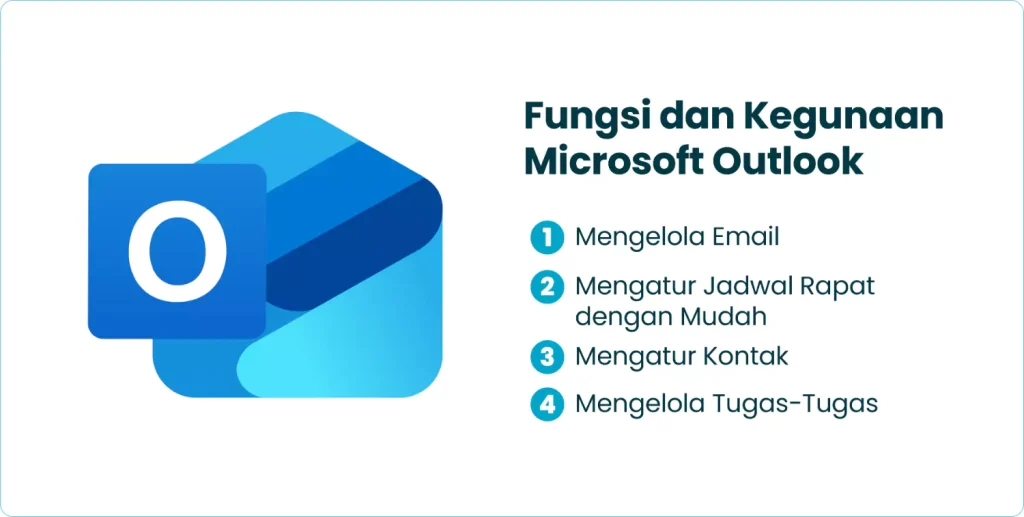
1. Mengelola Email
Fungsi Microsoft Outlook adalah mempermudah Anda dalam mengelola email secara efisien. Dengan Outlook, Anda bisa mengirim email dengan cepat kepada rekan kerja maupun kontak pribadi. Selain itu, membaca email secara offline memungkinkan Anda tetap terhubung dengan pesan penting meskipun tanpa koneksi internet.
Outlook juga mendukung pengelolaan email dari berbagai akun yang berbeda, memudahkan untuk mengatur folder, menandai pesan penting, dan menyusun email sesuai kebutuhan. Fitur keamanan dan pencadangan yang tersedia juga membantu mengamankan serta mencadangkan email di PC, memastikan data tetap aman dan tidak hilang.
2. Mengatur Jadwal Rapat dengan Mudah
Fungsi Microsoft Outlook adalah membantu Anda mengelola jadwal dengan lebih efisien. Outlook memungkinkan pengguna membuat rencana atau penjadwalan acara dengan fitur kalender yang lengkap, sehingga Anda tidak akan melewatkan janji atau pertemuan penting.
Pengguna dapat membuat acara, mengatur pengingat, membagikan kalender dengan orang lain, serta mengirim undangan rapat atau pertemuan langsung melalui email. Ini memudahkan koordinasi dan memastikan semua kegiatan Anda terorganisir dengan baik.
3. Mengatur Kontak
Fungsi Microsoft Outlook juga dapat memudahkan pengguna dalam mengatur dan mengelola daftar kontak. Anda dapat menyimpan informasi penting seperti nama, alamat, nomor telepon, dan alamat email.
Outlook juga terintegrasi dengan layanan kontak online, termasuk Microsoft Exchange Server. Fitur ini akan memudahkan pengguna untuk sinkronisasi dan akses kontak di berbagai perangkat mereka.
4. Mengelola Tugas-Tugas
Fungsi Microsoft Outlook lainnya adalah membantu mengelola tugas-tugas dengan mudah melalui fitur pencatatan dan pengaturan tugas yang lengkap. Anda dapat membuat daftar tugas, menentukan prioritas, menambahkan tenggat waktu, serta mengelompokkan tugas ke dalam kategori tertentu.
Selain itu, fitur catatan memudahkan Anda mencatat informasi penting atau membuat catatan cepat untuk keperluan sehari-hari, sehingga semua tugas dan catatan Anda tertata dengan rapi dalam satu platform.
Fitur Microsoft Outlook
Microsoft Outlook menyediakan beragam fitur yang memudahkan pengelolaan email, penjadwalan, dan komunikasi sehari-hari. Fitur-fitur ini dirancang untuk meningkatkan produktivitas dan efisiensi pengguna, baik dalam lingkungan kerja maupun pribadi.
Berikut adalah beberapa fitur unggulan yang ada di bagian-bagian Microsoft Outlook:
- Calendar Automation : Outlook secara otomatis menambahkan rincian perjalanan dari email ke kalender, memudahkan pengaturan jadwal.
- Keyboard Shortcuts : Pintasan keyboard mempermudah navigasi, seperti Ctrl + 1 untuk email atau Ctrl + 2 untuk kalender.
- Immersive Reader : Mengubah latar belakang email untuk membantu Anda fokus pada konten yang penting.
- Customizations: Sesuaikan tampilan email dengan format dan warna yang Anda inginkan untuk berbagai jenis pesan.
- Note-Taking: Buat catatan singkat dan simpan file penting dalam jurnal Outlook untuk akses yang lebih mudah.
- Scheduling Assistant: Fitur ini mempermudah Anda menjadwalkan rapat atau pertemuan dengan rekan kerja atau klien. Anda dapat melihat waktu yang tersedia dan memilih jadwal yang cocok.
- Room Finder : Outlook memungkinkan Anda memesan ruangan fisik di kantor dengan mudah, memastikan ruang pertemuan tersedia ketika dibutuhkan.
- Contact Management : Mengelola dan menyimpan kontak penting menjadi lebih mudah, sehingga Anda dapat dengan cepat menghubungi orang yang diperlukan.
- To-Do Lists : Dengan pengelola tugas, Anda dapat melacak tugas dan tenggat waktu, membantu Anda tetap terorganisir.
- Search : Fitur pencarian lanjutan memungkinkan Anda menemukan informasi penting dalam email dengan cepat.
- Calendar Sharing : Anda bisa berbagi kalender dengan rekan kerja atau klien, memudahkan kolaborasi dan memastikan semua orang mengetahui jadwal yang ada.
- Autotext: Kirim balasan email dengan cepat menggunakan template teks yang sudah tersedia, menghemat waktu.
- Quick Parts: Simpan dan gunakan kembali konten seperti judul, bidang, atau teks otomatis, sehingga tidak perlu menulis ulang setiap kali.
- Attachment Reminders: Anda akan diingatkan jika lupa melampirkan file saat mengirim email.
Fitur-fitur ini membantu Anda memanfaatkan Outlook dengan lebih optimal dalam membuat pekerjaan lebih efisien dan produktif.
Kelebihan dan Kekurangan Outlook
Selayaknya aplikasi ciptaan manusia, Outlook memiliki sisi kelebihan dan kekurangan yang perlu diketahui. Inilah kelebihan dan kekurangan Outlook:
1. Kelebihan
Microsoft Outlook menawarkan berbagai kelebihan yang membuatnya menjadi salah satu aplikasi email terfavorit. Berikut ini penjelasan detailnya:
- Antarmuka User-Friendly: Tampilan Microsoft Outlook yang sederhana dan mudah dipahami memudahkan pengguna baru untuk langsung menggunakannya, terutama dalam mengirim dan menerima email.
- Keamanan Terjamin: Outlook dilengkapi dengan berbagai fitur keamanan, seperti pelacakan aktivitas akun, otentikasi pesan, dan enkripsi, yang melindungi data pengguna dari potensi ancaman.
- Terhubung dengan Sosial Media dan Sinkronisasi Smartphone: Fitur sosial connector memungkinkan pengguna menghubungkan akun Outlook mereka ke sosial media dan smartphone, sehingga email bisa diakses kapan saja dan di mana saja.
- Fitur Pembuatan Folder: Pengguna dapat membuat folder untuk mengorganisir email berdasarkan kategori tertentu, seperti email penting, sehingga memudahkan pencarian dan membuat kotak masuk lebih rapi.
2. Kelemahan
Microsoft Outlook memiliki beberapa kekurangan yang perlu diperhatikan. Pertama, versi gratis Outlook menawarkan kapasitas penyimpanan yang terbatas hanya hingga 5 GB. Jika Anda memerlukan ruang penyimpanan yang lebih besar, Anda harus beralih ke versi premium yang menyediakan kapasitas penyimpanan hingga 1 TB.
Selain itu, Outlook kurang dikenal di Indonesia dibandingkan dengan layanan email seperti Yahoo atau Gmail. Banyak orang di Indonesia lebih familiar dengan Yahoo atau Gmail, sehingga mereka mungkin perlu waktu untuk beradaptasi dengan antarmuka dan fitur-fitur Outlook, terutama jika digunakan untuk kebutuhan kantor.

Perbedaan POP3 dan IMAP
Saat mengatur software penerima email (email client), Anda mungkin sering bingung memilih antara POP3 atau IMAP. Untuk membantu Anda membuat keputusan yang tepat, kami dapat menjelaskan secara rinci perbedaan antara IMAP dan POP3.
1. POP3
POP3 (Post Office Protocol version 3) adalah protokol email yang memungkinkan Anda mengunduh email dari server ke email client. Setelah diunduh, Anda dapat membaca email kapan saja, bahkan tanpa koneksi internet.
Berikut adalah beberapa hal penting tentang POP3:
- Semua data email disimpan di email client, sehingga Anda bisa mengaksesnya secara offline. Anda memiliki opsi untuk menyimpan email di server atau menghapusnya setelah diunduh. Anda juga bisa mengatur agar email dihapus setelah jangka waktu tertentu.
- Jika Anda memilih untuk menyimpan email di server, menghapus email di email client tidak akan mempengaruhi email yang ada di server, dan sebaliknya.
- Email terkirim hanya tersimpan di email client, tidak di server.
- Pilih POP3 jika Anda hanya ingin mengakses email dari satu perangkat, memerlukan akses email terus-menerus tanpa koneksi internet, atau memiliki kapasitas penyimpanan server yang terbatas.
2. IMAP
IMAP (Internet Message Access Protocol) adalah protokol standar untuk mengakses email dari server yang memerlukan koneksi internet untuk membaca pesan. Dengan IMAP, email tetap tersimpan di server, sehingga Anda tidak perlu mendownload semua email ke perangkat.
Yang menarik dari IMAP adalah hanya email yang ingin dibaca yang akan diunduh, dan email client akan menyinkronkan data dengan server. Misalnya, jika Anda menghapus email di client, email tersebut juga akan terhapus dari server, dan sebaliknya.
Kelebihan IMAP adalah dapat mengidentifikasi email yang belum dibaca dan kemampuan untuk mengakses email dari berbagai perangkat secara bersamaan. Namun, IMAP membutuhkan ruang penyimpanan yang cukup besar pada server karena semua data email disimpan di sana.
IMAP sangat ideal jika Anda:
- Perlu mengakses email dari berbagai perangkat atau lokasi sekaligus.
- Memiliki koneksi internet yang andal untuk akses email yang konsisten.
- Menggunakan perangkat dengan ruang penyimpanan terbatas.
- Memiliki server dengan kapasitas penyimpanan yang cukup.
Cara Menggunakan Microsoft Outlook
Di bawah ini panduan kepada pengguna tentang cara menambahkan akun email ke aplikasi Microsoft Outlook 2019 dengan menggunakan dua protokol utama, yakni IMAP dan POP3.
1. Pengaturan Menggunakan IMAP
Cara menggunakan Microsoft Outlook dengan opsi IMAP dilakukan dengan cara berikut ini:
- Buka Outlook dan Tambah Akun: Pengguna diminta membuka Outlook dan memilih opsi “Add Account”.
- Pilih IMAP: Setelah itu, pilih protokol IMAP untuk sinkronisasi email yang lebih fleksibel di berbagai perangkat.
- Masukkan Detail Akun: Pengguna diminta memasukkan alamat email dan kata sandi.
- Verifikasi Koneksi: Outlook akan mencoba menghubungkan ke server email. Jika berhasil, akun akan ditambahkan dan siap digunakan.
2. Pengaturan Menggunakan POP3
Untuk penggunaan Outlook dengan opsi POP3 dapat dilakukan dengan cara ini:
- Buka Outlook dan Tambah Akun: Langkah awal sama seperti saat menggunakan IMAP.
- Pilih POP3: Kali ini, pilih protokol POP3 untuk mengunduh semua email ke perangkat lokal.
- Pengaturan Manual: Pengguna perlu memasukkan pengaturan server masuk dan keluar secara manual, termasuk nama host dan port.
- Verifikasi Koneksi: Setelah memasukkan semua detail, Outlook akan mencoba menghubungkan ke server email.
Pentingnya Microsoft Outlook dalam Mengelola Komunikasi
Microsoft Outlook adalah salah satu alat yang sangat penting dalam dunia komunikasi digital. Dengan berbagai fitur canggih yang ditawarkannya, Outlook menawarkan solusi yang komprehensif untuk kebutuhan pribadi dan profesional.
Melalui evolusinya yang terus-menerus, Outlook dapat membantu meningkatkan efisiensi kerja dan memastikan bahwa informasi dan jadwal Anda selalu teratur dan mudah diakses. Dengan semua manfaat ini, tidak mengherankan jika Microsoft Outlook tetap menjadi salah satu alat komunikasi favorit di era ini.